La caméra iPhone ne fonctionne pas 7 Problèmes courants et comment les résoudre
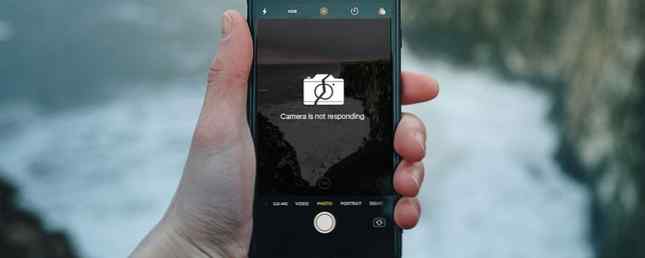
Si vous avez un iPhone, il y a de fortes chances que vous l'utilisiez pour prendre de superbes photos. Puisque vous avez toujours votre téléphone avec vous, vous devez savoir que son appareil photo est fiable..
Cependant, parfois, la caméra de votre iPhone ne fonctionne pas correctement, ce qui peut être lié au logiciel ou au matériel..
Dans cet article, nous vous aiderons à résoudre certains problèmes courants pouvant survenir avec l'appareil photo de votre iPhone et à vous proposer des solutions pour les résoudre..
1. La caméra de l'iPhone est noire
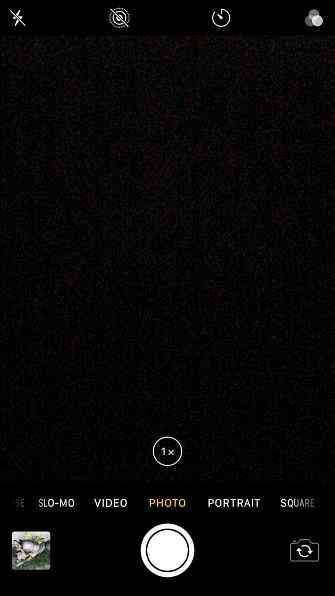
Si vous lancez l'application de la caméra (ou une caméra tierce) et voyez un écran noir qui ne change pas, essayez les solutions suivantes:
- Tout d’abord, assurez-vous que rien ne bloque réellement l’objectif de la caméra. Vous avez peut-être mal mis le boîtier en place, ou quelque chose est coincé dans le trou de la caméra.
- Fermez l'application de la caméra en double-cliquant sur le bouton d'accueil et en glissant la carte de l'application pour la tuer. Sur un iPhone X, balayez du bas vers le haut et laissez votre doigt à mi-hauteur pour afficher le commutateur d'applications, puis appuyez longuement sur un aperçu de l'application jusqu'à ce qu'un cercle rouge apparaisse dans le coin supérieur gauche. Fermez les applications en touchant ce cercle ou en glissant simplement la carte vers le haut..
- Essayez de relancer l'application de la caméra.
- Si cela ne fonctionne pas, essayez de redémarrer votre appareil Comment forcer le redémarrage d'un iPhone et passer en mode de récupération Comment forcer le redémarrage d'un iPhone et entrer en mode de récupération Si votre iPhone est gelé, vous devez le réinitialiser. Lorsque votre iPhone ne démarre pas, le mode de récupération peut vous aider. Voici comment utiliser ces deux fonctionnalités. Lire la suite puis relancer l'appareil photo.
- Essayez de basculer entre les caméras avant et arrière, pour voir si l'écran noir apparaît sur les deux. S'il ne s'agit que d'un seul, vous devrez peut-être l'apporter dans un Apple Store..
2. La caméra de l'iPhone est floue ou ne se concentre pas

Si vous prenez des images et les trouvez floues ou floues, essayez les étapes suivantes:
- Assurez-vous que les objectifs de la caméra sont propres. S'il y a une trace, essuyez-le avec un chiffon en microfibre. Si vous trouvez de la saleté ou des débris à l’intérieur du verre, vous devrez l’apporter à un Apple Store ou à un fournisseur de services agréé pour obtenir de l’aide..
- Si vous avez un iPhone avec stabilisation d'image optique (iPhone 6s Plus, iPhone 7/7 Plus, iPhone 8/8 Plus et iPhone X), les boîtiers métalliques ou les accessoires pour objectifs magnétiques peuvent interférer avec cette fonctionnalité. Essayez de retirer l’accessoire, puis prenez une photo et comparez-la avec l’image produite pendant qu’il est allumé..
- Lorsque vous prenez des photos, assurez-vous que votre main est stable lorsque vous appuyez sur le déclencheur ou que vous appuyez sur la touche. monter le son bouton. Si vous avez toujours des problèmes de stabilité, vous pouvez envisager de choisir un trépied ou un trépied mobile. Quel est le meilleur trépied pour téléphone? Quel est le meilleur trépied de téléphone? Pour la plupart des gens, les caméras pour smartphones sont devenues suffisantes pour remplacer les caméras appropriées. Que vous preniez des vidéos ou que vous preniez une photo de paysage parfaite, votre appareil fait un travail remarquable. Lire la suite .
3. iPhone Camera Flash ne fonctionne pas

Même si les photos ont tendance à avoir une meilleure apparence sans flash, vous pouvez parfois avoir besoin de cette lumière supplémentaire de votre appareil. Lorsque le flash ne fonctionne pas, essayez ceci:
- Testez le flash LED de votre téléphone avec la lampe de poche, accessible à partir du Control Center. Si cela ne fonctionne pas, vous devrez contacter le support Apple..
- Assurez-vous que le flash est réglé sur ce que vous voulez (Auto, Sur, ou De) en touchant l'icône en forme d'éclair dans le coin supérieur gauche de l'écran.
- Veillez à utiliser le flash dans une vidéo étendue ou dans un environnement très chaud. Vous verrez le Message flash désactivé jusqu'à ce que votre appareil refroidisse s'il fait trop chaud.
4. Les photos de l'iPhone sont inversées lors du transfert
Celui-ci arrive souvent pour moi, généralement avec des photos orientées horizontalement. Quand je les télécharge, ils finissent par être retournés verticalement, ce qui n'est pas comme je les ai pris.
J'ai remarqué que cela se produit également lorsque je prends des photos avec les boutons de volume en haut, car il est plus facile pour moi d'appuyer sur le bouton monter le son bouton comme l'obturateur. Si cela vous arrive aussi, essayez ce qui suit:
- Prenez des photos horizontales avec les boutons de volume pointés vers le bas. Cela concerne les capteurs de l'iPhone et les données qu'ils ont intégrées aux données EXIF de l'image..
- Vous pouvez toujours modifier l’image sur votre téléphone Les 8 meilleures applications gratuites de retouche photo et image sur iPhone Les 8 meilleures applications gratuites de retouche photo et image sur iPhone Vous souhaitez modifier des photos sur votre iPhone? Voici les meilleures applications gratuites pour tous les niveaux de photographe, offrant tout, des filtres au HDR. Lisez Plus pour vous assurer qu'il est dans la bonne orientation avant de transférer ou modifiez-le sur l'ordinateur avec un éditeur de photos.
- Les applications tierces, telles que Camera +, peuvent recoder vos images afin que l'orientation soit toujours correcte. Cependant, aussi puissantes que soient les applications de remplacement d'appareil photo, elles ne sont certainement pas aussi rapides à lancer. Gardez cela à l'esprit..
5. Caméra iPhone introuvable ou gelée lors du changement
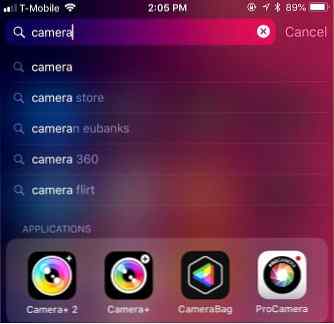
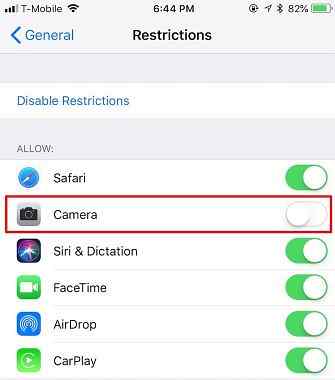
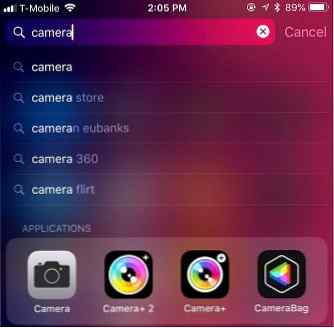
Si vous rencontrez des problèmes pour trouver l'application Appareil photo sur votre écran d'accueil ou que vous rencontrez un blocage en essayant de passer d'une caméra à une autre, cela peut être dû aux paramètres de Restrictions. Pour vérifier ceci:
- Aller à Paramètres> Général> Restrictions.
- Entrez votre code d'accès Restrictions.
- Assurez-vous que la bascule pour la caméra est sur (vert).
6. Corrections générales du logiciel de la caméra iPhone
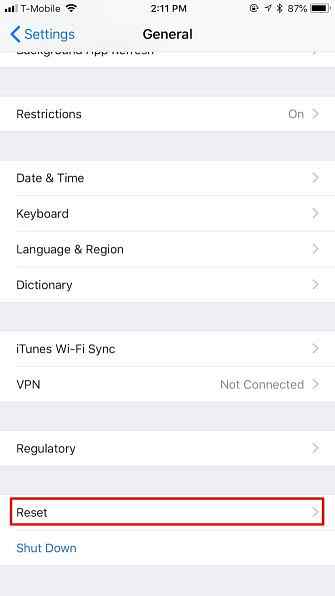
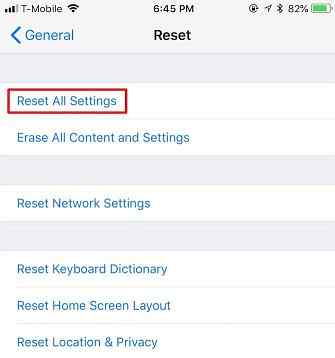
Si vous rencontrez une autre anomalie avec votre appareil photo iPhone, il est toujours judicieux d'essayer d'abord le dépannage logiciel. Ces étapes sont assez faciles et devraient résoudre tous les problèmes pouvant survenir:
- Forcer à quitter l'application et essayez de le lancer à nouveau.
- Redémarrer votre appareil et relancez l'appareil photo.
- Si les deux ci-dessus ne fonctionnent pas, essayez d'aller à Paramètres> Général> Réinitialiser> Réinitialiser tous les paramètres. Notez que vous aurez besoin de tout remettre dans le sens où vous l’aviez après avoir utilisé cette.
- Si tout échoue, essayez de restaurer votre appareil ou configurez-le comme un nouvel appareil. Ceci est un dernier recours, mais devrait vous débarrasser de tout problème logiciel causant des problèmes avec votre appareil photo..
7. Corrections générales du matériel de la caméra iPhone
Si vous avez essayé tout ce qui précède et que cela ne résout pas les problèmes de votre appareil photo, vous risquez d'avoir un problème matériel. Vous devriez essayer ce qui suit:
- Vérifiez à nouveau que l'objectif de l'appareil photo n'est pas obstrué par un étui, un autocollant ou un objet similaire..
- Assurez-vous qu'il n'y a pas de taches, de saleté ou de débris sur l'objectif de l'appareil photo. Les taches et les empreintes digitales doivent être facilement nettoyées avec un chiffon en microfibre. Si de la poussière et des débris se trouvent sous la lentille de la vitre, apportez-la dans un Apple Store ou un fournisseur de service agréé.
Revenez à la prise de superbes photos avec votre iPhone
Voici quelques-uns des problèmes les plus courants que vous pouvez rencontrer avec l'appareil photo de l'iPhone. Et si votre problème ne figure pas dans la liste, les astuces génériques de dépannage de logiciel permettent généralement de le résoudre..
Si vous vous demandez pourquoi vos selfies sont toujours renversés, voici comment Apple a conçu la caméra frontale. Cela fonctionne comme un miroir, mais le résultat final est renversé comme si quelqu'un prenait la photo pour vous plutôt que vous-même..
Pour plus de dépannage sur iPhone 15 Conseils de dépannage iPhone sur tous les modèles d'iPhone 15 Conseils de dépannage iPhone sur tous les modèles d'iPhone Des problèmes avec votre iPhone? Voici notre guide de dépannage pour iPhone avec des correctifs pour toutes sortes de problèmes courants liés à l'iPhone. En savoir plus, découvrez comment résoudre les problèmes de haut-parleur du iPhone. Le haut-parleur de l'iPhone ne fonctionne pas? Voici comment y remédier iPhone haut-parleur ne fonctionne pas? Voici comment y remédier Le haut-parleur de votre iPhone ne fonctionne pas? Nous vous guidons tout au long des étapes pour réparer les dommages causés par l'eau à vos enceintes iPhone, leur volume faible, etc. Lire la suite . Nous avons également couvert les meilleurs piratages d'appareils photo pour iPhone à essayer Les 7 meilleurs piratages d'appareils photo pour iPhone que vous devez essayer Les 7 meilleurs piratages d'appareils photo pour iPhone que vous devez essayer Ces piratages d'appareils photo iPhone vous permettront de déverrouiller davantage de fonctionnalités de l'appareil photo de votre téléphone. Essayez-les et prenez des photos encore meilleures. En savoir plus et des solutions aux problèmes courants de l'iPhone X 7 Problèmes les plus gênants pour l'iPhone X et résolution des problèmes 7 Problèmes les plus gênants de l'iPhone X et résolution des problèmes liés à l'iPhone X? Nous vous aiderons à résoudre les problèmes les plus courants sur iPhone X, notamment les problèmes d'affichage et plus encore. Lire la suite .
Pour en savoir plus sur: conseils relatifs au matériel, iPhoneographie, photographie sur smartphone, dépannage.


